Estoque de terceiros
Introdução
O estoque de terceiros é o nome dado ao grupo de operações referentes à um local de estoque onde pode ocorrer um beneficiamento (operação que aperfeiçoa/modifica o produto, sem torná-lo em um novo produto) e também uma triangulação. Essas operações consistem sempre de pelo menos duas entidades envolvidas e também é necessário que se tenha o controle do próprio estoque presente na outra empresa. Há vários processos que estão envolvidos em estoques de terceiros. Eles serão listados abaixo com seus detalhes e peculiaridades explicadas em seu próprio menu.
- Estoque de Terceiros: este processo ocorre quando a empresa do usuário logado Recebe uma mercadoria em seu estoque para Beneficiar e devolve ao fornecedor;
- Estoque em Terceiros: este processo ocorre quando a empresa do usuário logado Manda a mercadoria para Beneficiar;
- Triangulação de Estoque de Terceiros: este processo ocorre quando a empresa do usuário logado recebe uma mercadoria do Fornecedor, Beneficia ela e então entrega à um Cliente;
- Triangulação de Estoque em Terceiros: este processo ocorre quando a empresa do usuário logado Compra uma mercadoria do Fornecedor, que envia para o Beneficiador, que por sua vez entrega para a empresa.
Ao realizar essas operações o estoque permanece atualizado mesmo se presente em outra empresa através dos Locais de Estoque, que simplificam o processo e facilitam o entendimento e controle.
Para todos as operações será utilizado o exemplo do produto “Bloco de Granito” que ao ser beneficiado é cortado em partes menores.
Configurações
1- Para realizar o estoque de terceiros é necessário possuir a funcionalidade Locais de estoque licenciada e habilitada. Para ativar acesse Ferramentas → Configurador do Sistema → Estoque:
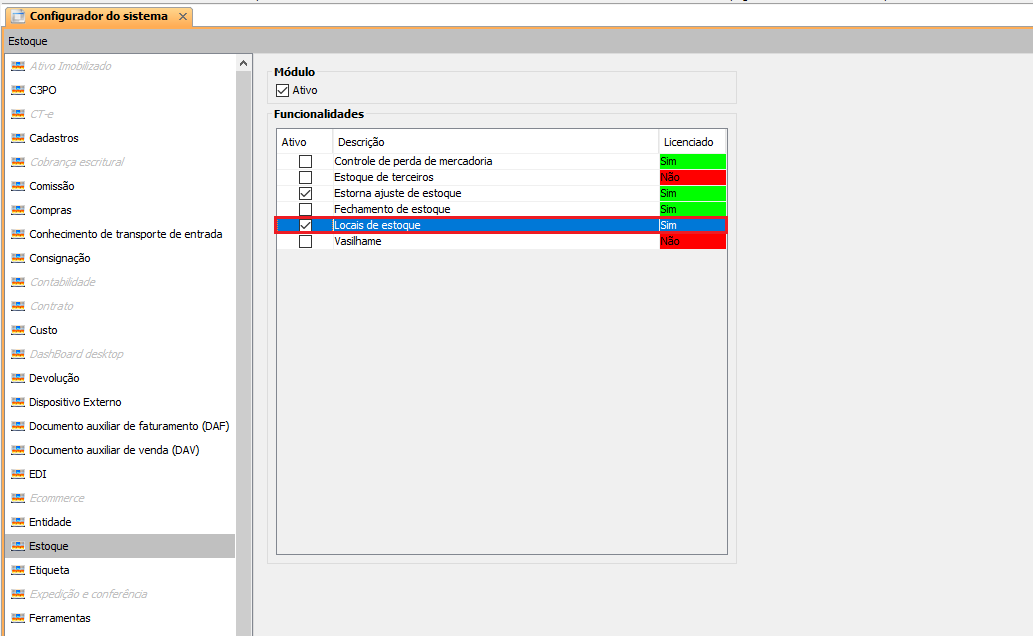
2- Dependendo do processo realizado é necessário cadastrar um local de estoque para o fornecedor, beneficiador ou cliente. Para configurar um local de estoque acesse Cadastros → Outros → Estoque → Locais de estoque → [Incluir (F2)]. A configuração correta para o local de estoque será indicada em cada um dos processos abaixo.
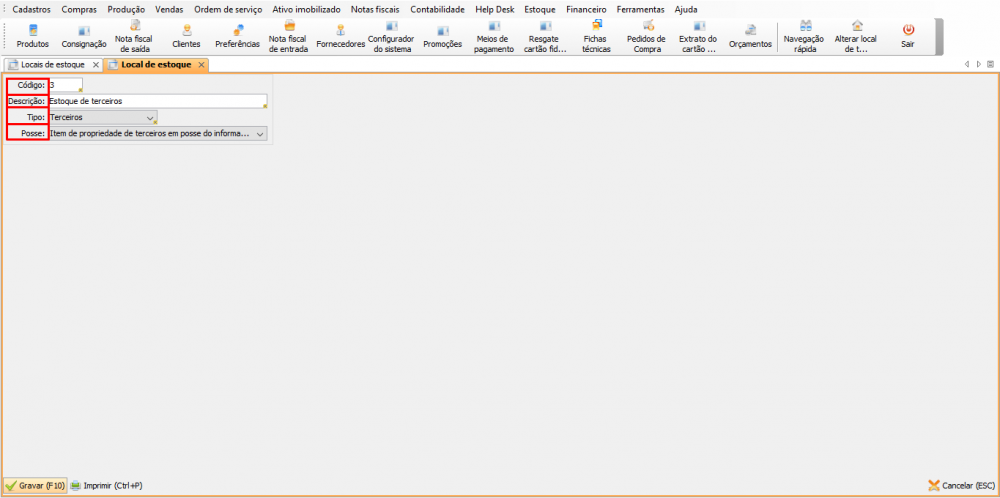
3- Como se trata de procedimentos de estoque de terceiros específicos, cada um utilizará suas respectivas CFOPs. Para isso é necessário a verificação de dados com seu contador para um correto funcionamento tributário do processo.
Estoque de Terceiros (Empresa Beneficiadora)
O processo de estoque de terceiros consiste em um fornecedor entregar um produto para a empresa que com o produto em mão, realiza o beneficiamento do produto e então devolve ao fornecedor. Para demonstrar o processo será utilizado o produto exemplo “Bloco de Granito” que será cortado em blocos menores e então devolvido ao fornecedor. Para trabalhar dessa forma siga os passos abaixo:
1- É necessário cadastrar um local de estoque para o fornecedor que contenha o Tipo “Terceiros” e a Posse “Item de propriedade de terceiros em posse do informante“:
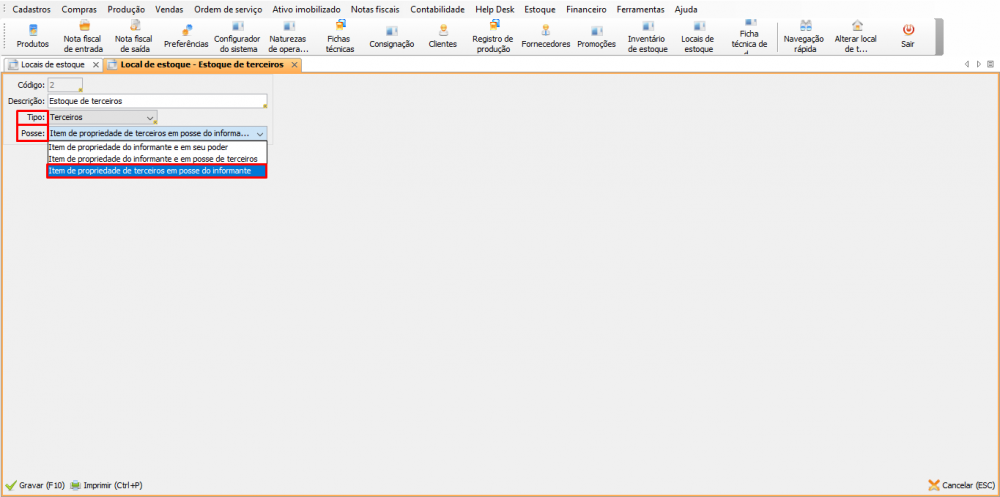
2- A entidade do outro lado do processo poderá ser tanto um fornecedor quanto um cliente (dependendo das notas emitidas) e nesse caso o fornecedor precisa também ser um cliente. Para isso, em Cadastros → Fornecedores na aba Geral habilite a caixa de seleção Cliente. O inverso também pode ser realizado (selecionar um cliente e marcá-lo como fornecedor):
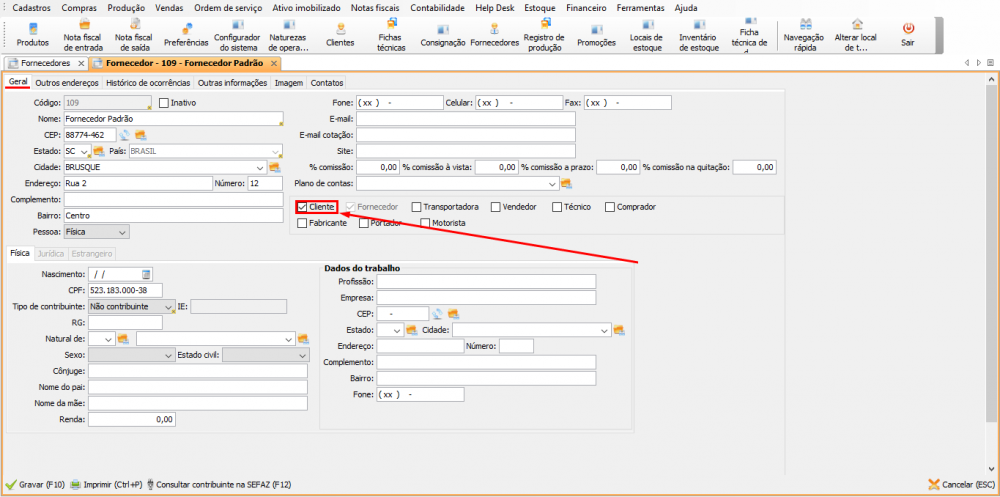
3- No cadastro do fornecedor/cliente → aba Outras informações, selecione o local de estoque cadastrado anteriormente:
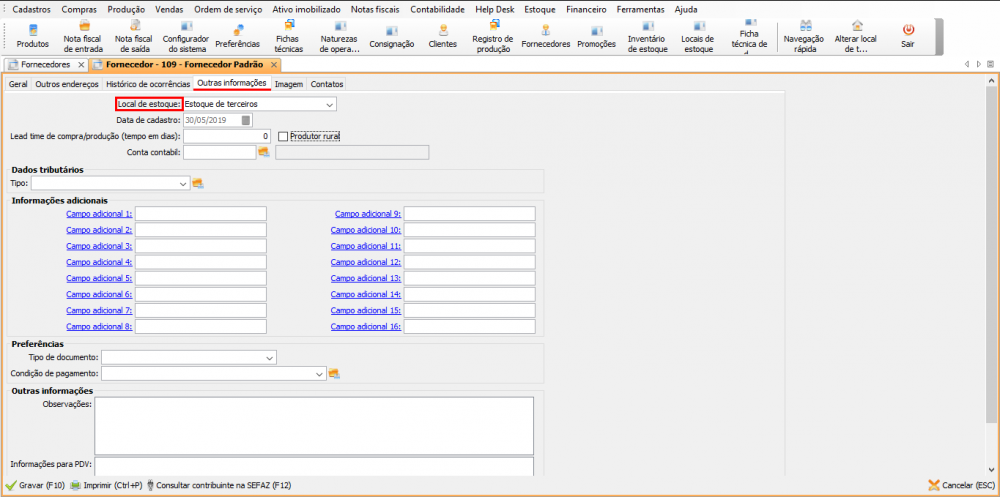
4- Para configurar as CFOPs de entrada e de saída, na aba Geral selecione a Posse “item de propriedade de terceiros em posse do informante” e selecione o Tipo “Normal“:
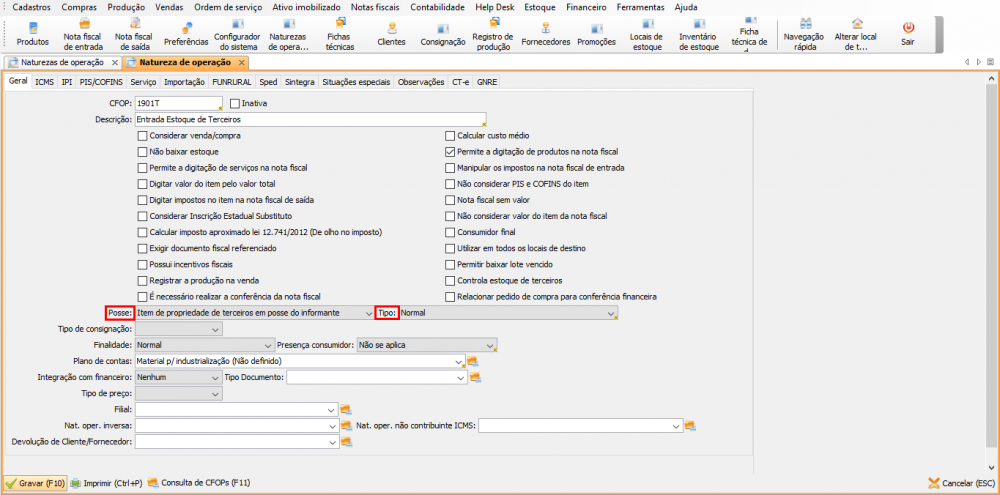
5- Assim como as outras CFOPs, a que será utilizada para a retorno também necessita possuir as configurações de Posse “item de propriedade de terceiros em posse do informante” e Tipo “Normal“:
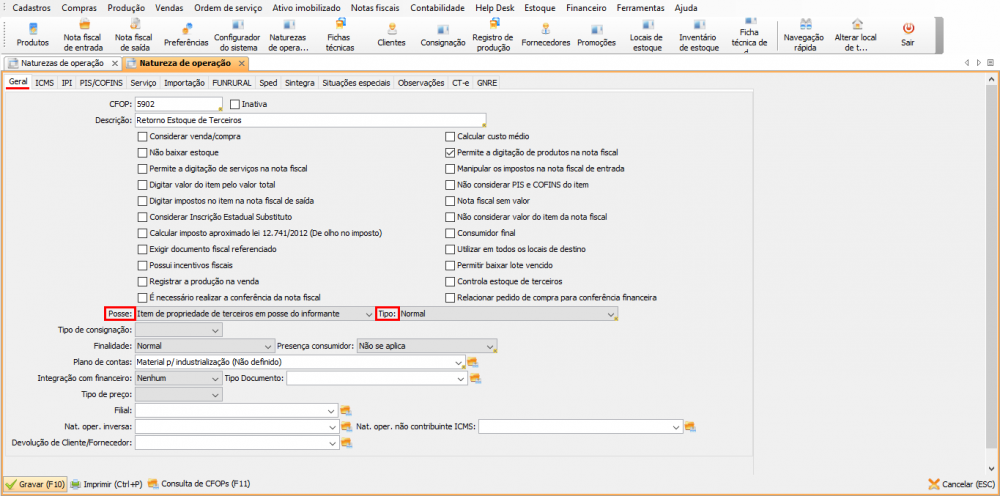
Após fazer as configurações, será possível realizar o processo de estoque de terceiros cujo funcionamento é exemplificado a seguir.
É recebido o produto para beneficiar (através de uma nota de entrada com a CFOP cadastrada anteriormente):
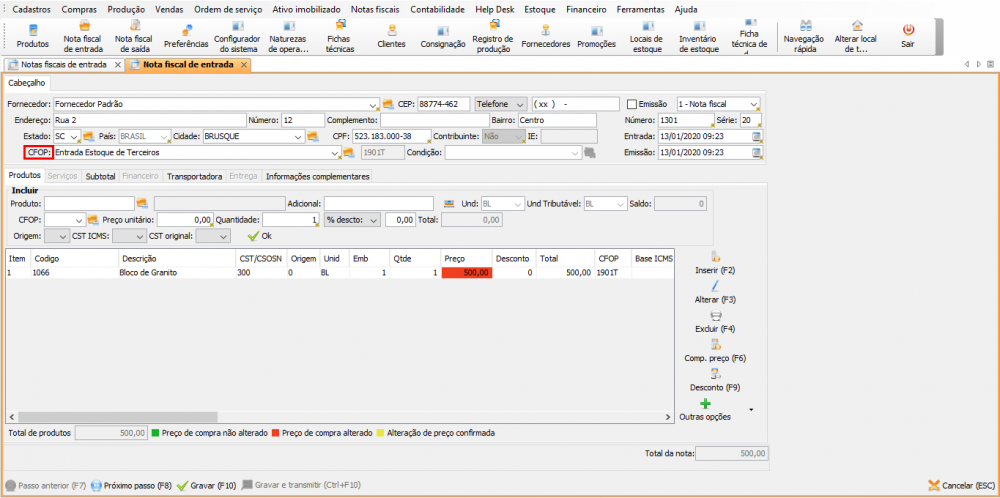
Ao realizar a entrada/saída no produto do fornecedor, sua respectiva quantidade no local de estoque cadastrado será alterada. É possível exibir o saldo por local de estoque em Cadastros → Produtos → Mais Opções e clicar no botão ![]() :
:
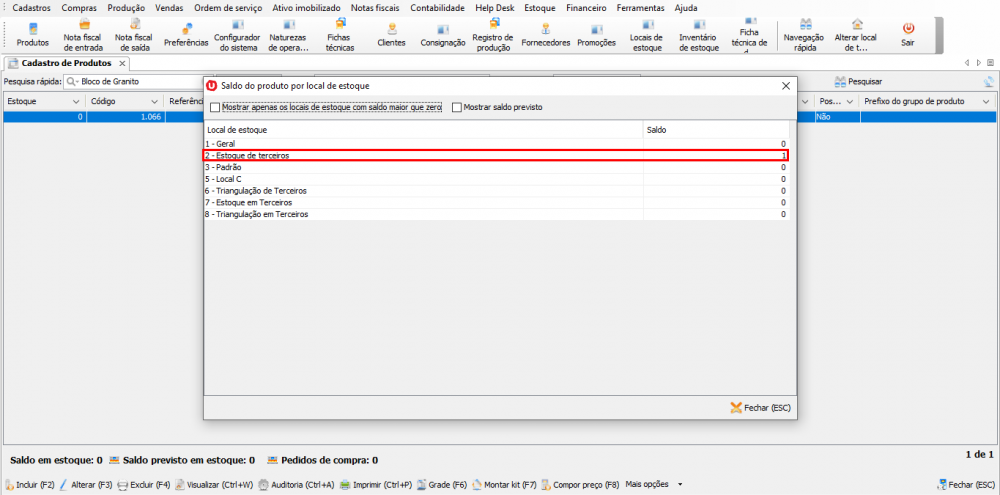
Após a entrada, o produto já poderá ser beneficiado e assim que estiver pronto, será devolvido para o fornecedor através de uma nota fiscal de saída de retorno. Também é necessário informar qual item está sendo devolvido (à qual produto que entrou ele se refere) e para isso, basta selecioná-lo, clicar em Mais Opções → [Estoque de 3ºs (F12)] e selecionar a nota de entrada à qual ele está vinculado, como demonstrado no GIF abaixo:
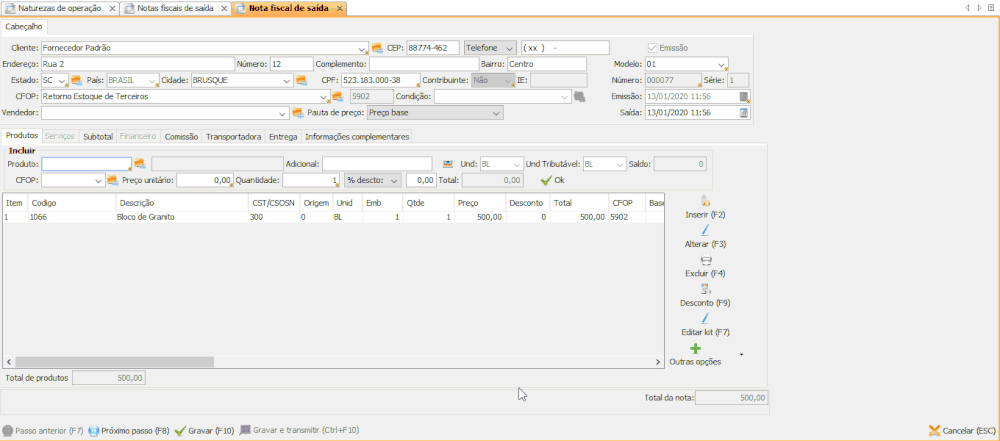
Estoque em Terceiros (Empresa Fornecedora)
O processo de estoque em terceiros consiste na empresa Fornecer um produto para outra beneficiar e então retornar com o produto pronto. Para demonstrar o processo será utilizado o exemplo do produto Bloco de Granito que será cortado em blocos menores e então devolvido à empresa do usuário logado. Para trabalhar dessa forma siga os passos abaixo:
1- É necessário cadastrar um local de estoque para o beneficiador que contenha o Tipo “Terceiros” e a Posse “Item de propriedade do informante em posse de terceiros“:
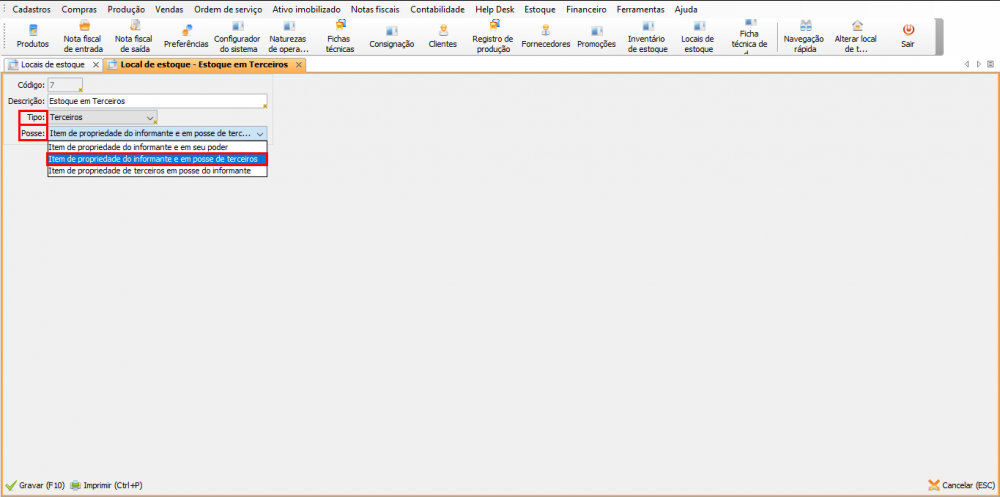
2- A entidade do outro lado do processo poderá ser tanto um fornecedor quanto um cliente (dependendo das notas emitidas) e nesse caso o fornecedor precisa também ser um cliente. Para isso, em Cadastros → Fornecedores na aba Geral habilite a caixa de seleção Cliente. O inverso também pode ser realizado (selecionar um cliente e marcá-lo como fornecedor):
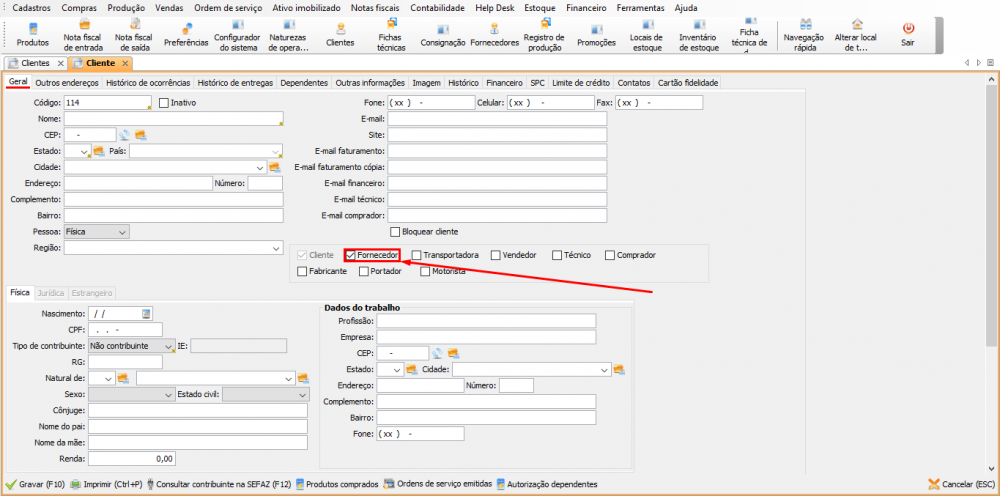
3- No cadastro do fornecedor/cliente → aba Outras informações, selecione o local de estoque cadastrado anteriormente:
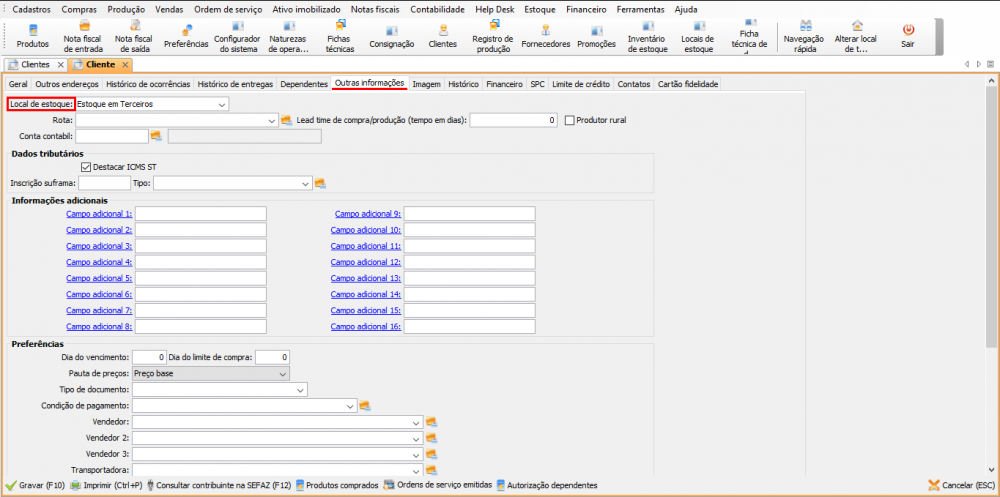
4- Para configurar as CFOPs de entrada e de saída, na aba Geral selecione a Posse “item de propriedade do informante em posse de terceiros” e selecione o Tipo “Normal”:
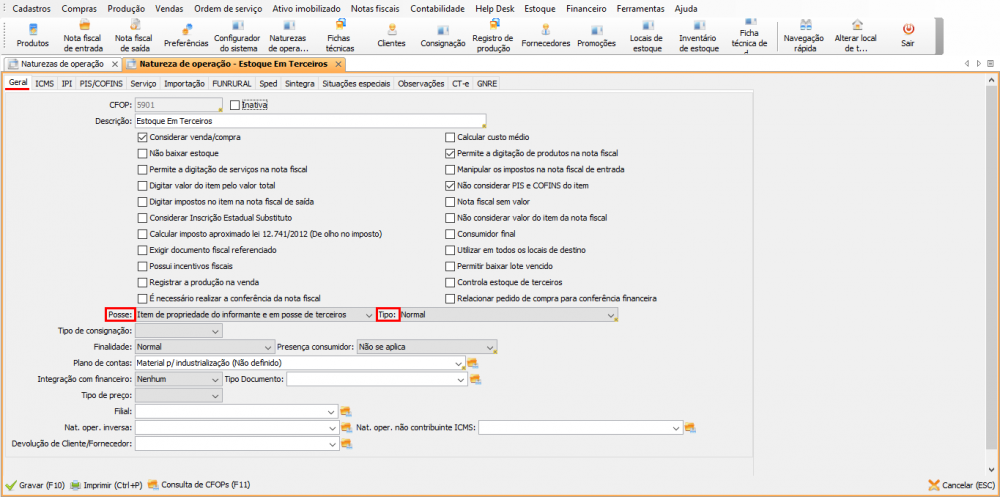
5- Essas configurações também devem ser realizadas na CFOP de retorno:
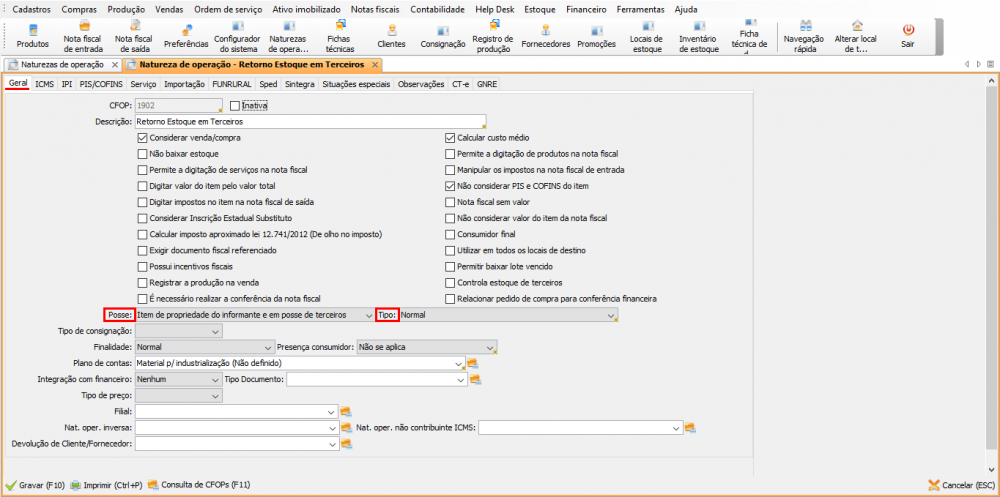
Após fazer essas configurações, será possível realizar o processo de estoque em terceiros cujo funcionamento é exemplificado a seguir.
O produto é enviado para o beneficiador (através de uma nota de saída com a CFOP cadastrada anteriormente):
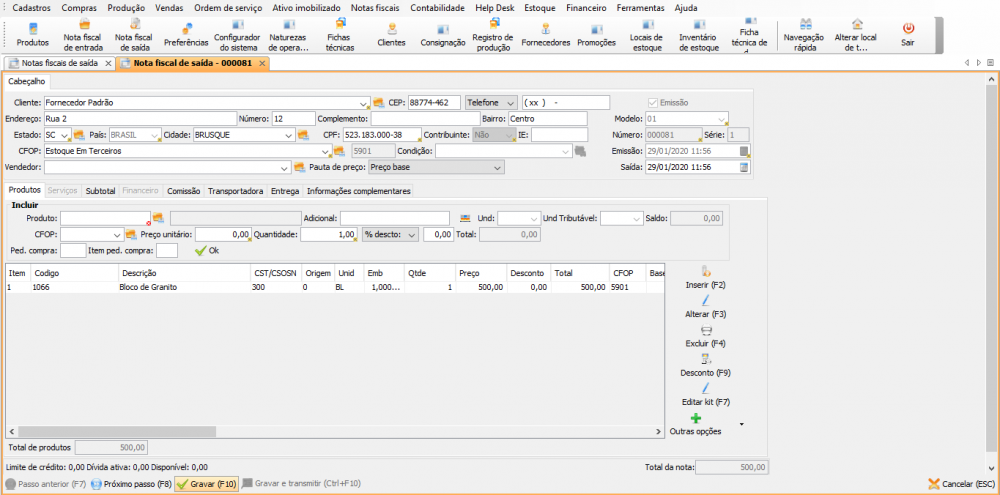
Ao realizar a entrada/saída no produto, sua respectiva quantidade no local de estoque cadastrado será alterada. É possível exibir o saldo por local de estoque em Cadastros → Produtos → Mais Opções e clicar no botão ![]() :
:
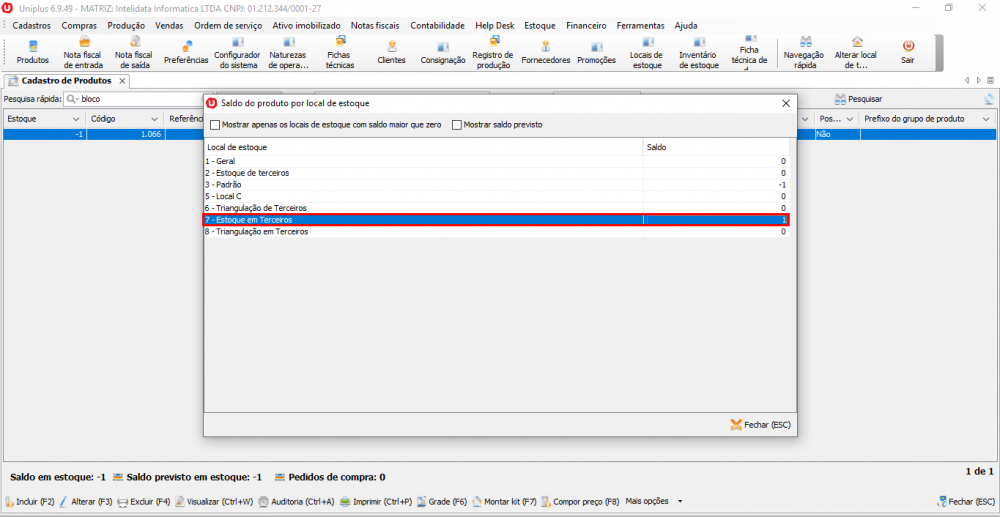
Após isso o produto é beneficiado e devolvido através de uma nota fiscal de entrada. Também é necessário informar qual item está sendo devolvido (à qual produto que saiu ele se refere) e para isso, basta selecioná-lo, clicar em Mais Opções → [Estoque de 3ºs (F12)] e selecionar a nota de saída à qual o produto está vinculado como demonstrado na GIF abaixo:
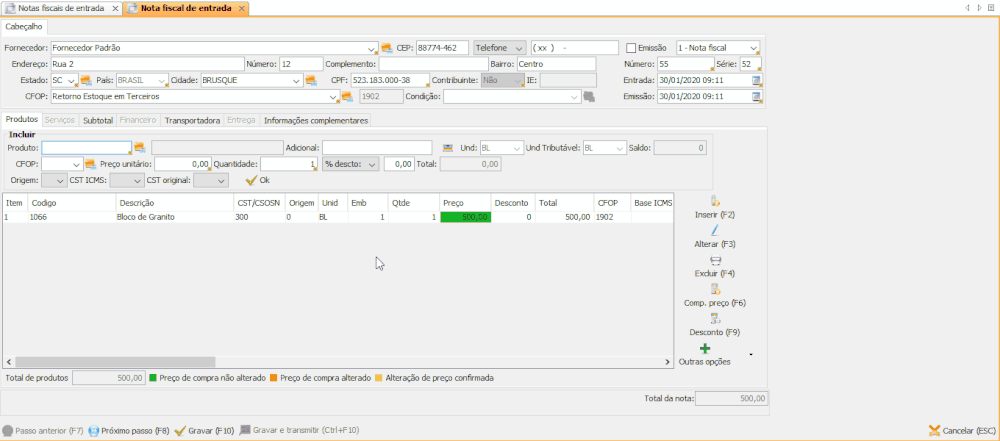
Triangulação
A triangulação é uma operação que possui três entidades participantes, sendo elas: fornecedor, beneficiador e cliente. Em uma triangulação é possível que a empresa do usuário logado assuma o papel de beneficiador ou cliente (caso for fornecedor, o processo se assemelha à uma transação sem controle de estoque de terceiros). O processo e as operações irão variar dependendo da modalidade escolhida. Do ponto de vista geral, um processo de triangulação ocorre da seguinte maneira:
- O cliente faz a compra do produto com o fornecedor.
- O fornecedor emite uma nota fiscal para o cliente apenas com o valor do produto (sem movimentar a mercadoria e sem destaque de ICMS);
- O fornecedor envia a mercadoria para o beneficiador (emite uma nota com o valor do produto e destaque do ICMS);
- O beneficiador, após término do processo dele, emite uma nota com o valor do produto, o destaque do ICMS e a movimentação da mercadoria para o cliente.
- O beneficiador emite uma nota com o valor da beneficiação da mercadoria para o cliente.
Triangulação de Estoque de Terceiros (Empresa Beneficiadora)
No caso da triangulação de estoque de terceiros a empresa que irá estocar a mercadoria (usuário logado no sistema) é a beneficiadora da triangulação, ou seja, ela recebe a nota de entrada com a mercadoria para beneficiar e após isso emite uma nota de saída para o cliente. Para demonstrar o processo, será utilizado o produto exemplo “Bloco de Granito“, em que o fornecedor vende para o cliente final, o bloco é mandado para a empresa, a empresa beneficia e então entrega diretamente para o cliente. Para poder utilizar este processo, siga os passos:
1- É necessário cadastrar um local de estoque para o fornecedor, selecionando o Tipo “Terceiros” e a Posse “Item de propriedade de terceiros em posse do informante“:
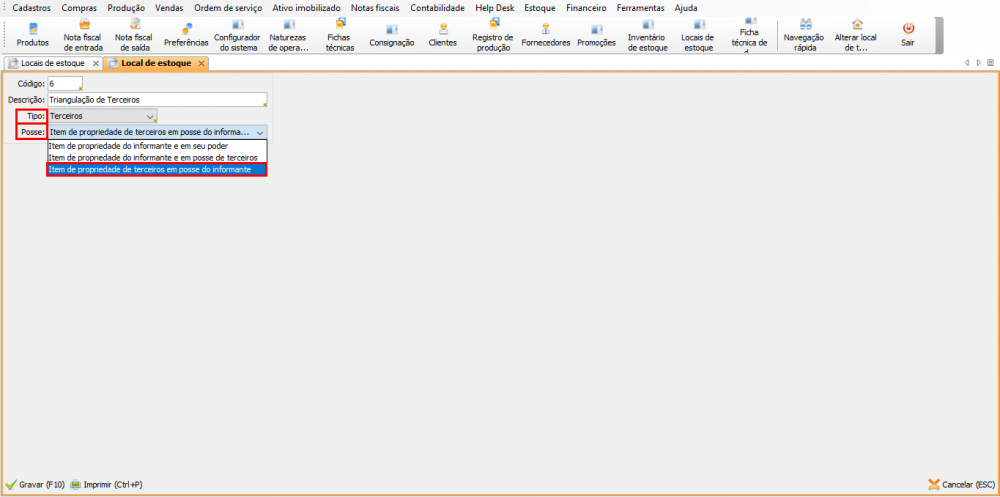
2- No cadastro do cliente → aba Outras informações, selecione o local de estoque cadastrado anteriormente:
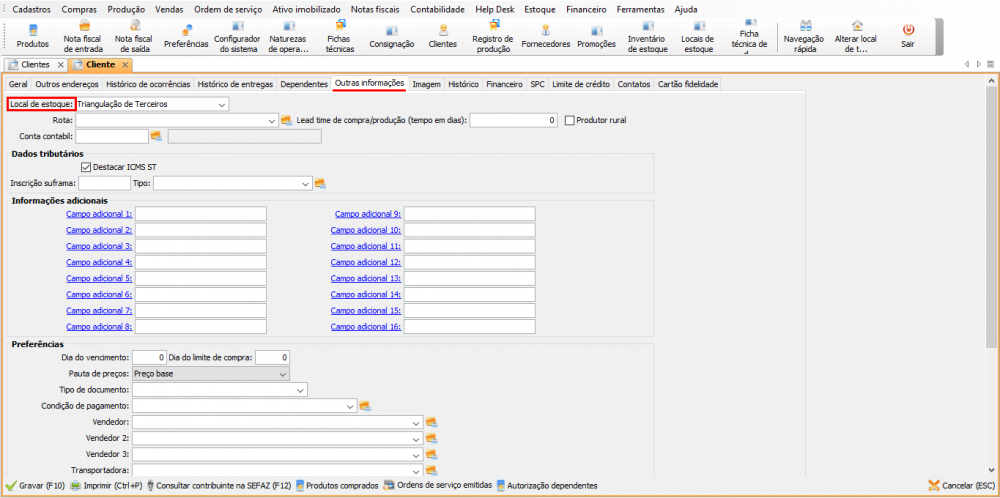
3- Na CFOP de entrada (cuja nota é emitida pelo fornecedor), na aba Geral selecione a Posse “item de propriedade de terceiros em posse do informante” e selecione o Tipo “Triangulação – Recebimento para beneficiamento“:
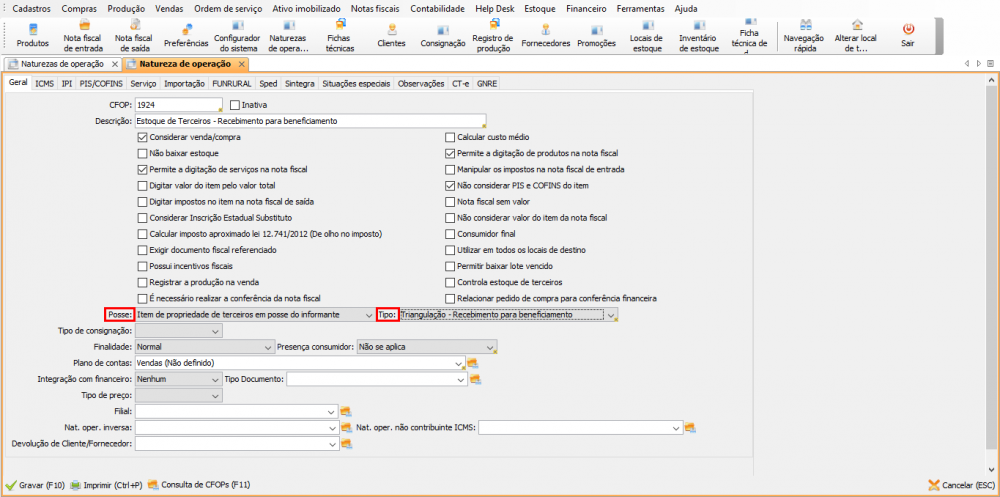
4- Na CFOP de saída (cuja nota é emitida para o cliente) → aba Geral, selecione a Posse “item de propriedade de terceiros em posse do informante” e o Tipo “Triangulação – Retorno para cliente“:
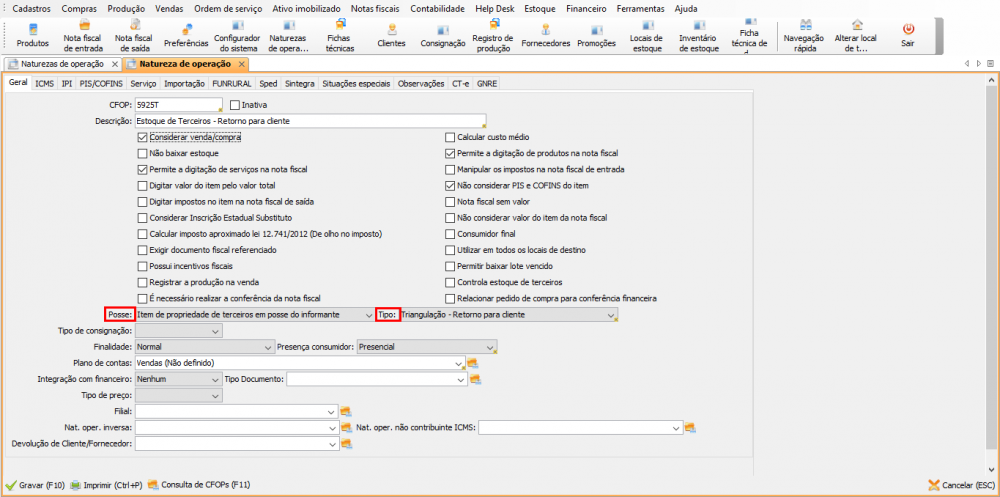
Após fazer essas configurações será possível realizar o processo de triangulação de estoque de terceiros cujo funcionamento é exemplificado a seguir:
O fornecedor envia o produto para a empresa beneficiar. Ao dar entrada na nota é necessário indicar o cliente do beneficiador, localizado na aba Informações complementares;
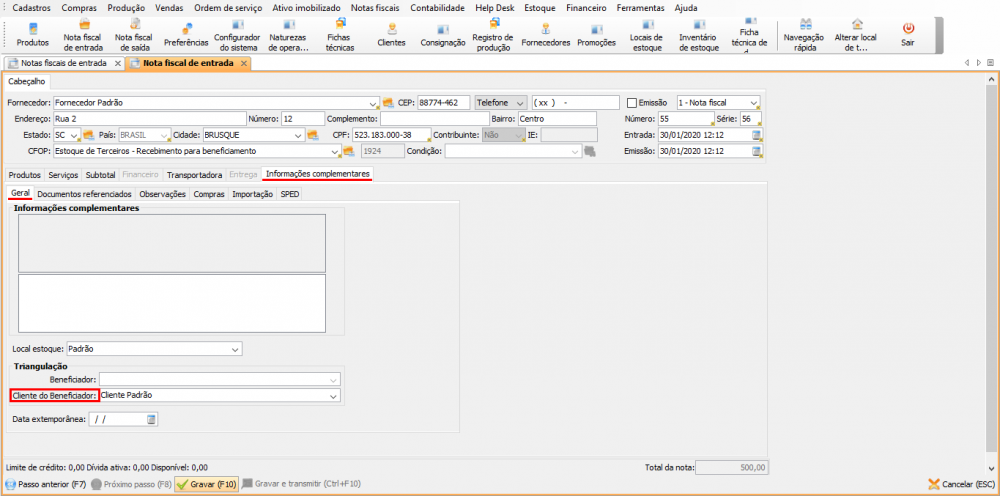
Ao realizar a entrada/saída no produto, sua respectiva quantidade no local de estoque cadastrado será alterada. É possível exibir o saldo por local de estoque em Cadastros → Produtos → Mais Opções e clicar no botão ![]() :
:
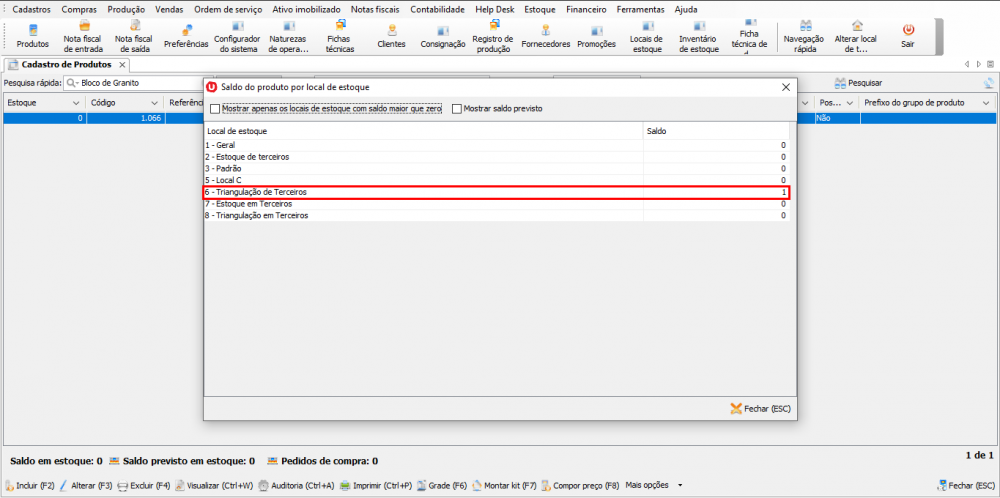
Após isso o produto é beneficiado e entregue ao cliente através de uma nota fiscal de saída. Também é necessário informar qual item está sendo devolvido (à qual produto que entrou ele se refere) e para isso, basta selecioná-lo, clicar em Mais Opções → [Estoque de 3ºs (F12)] e selecionar a nota de entrada à qual ele está vinculado, como demonstrado no GIF abaixo:
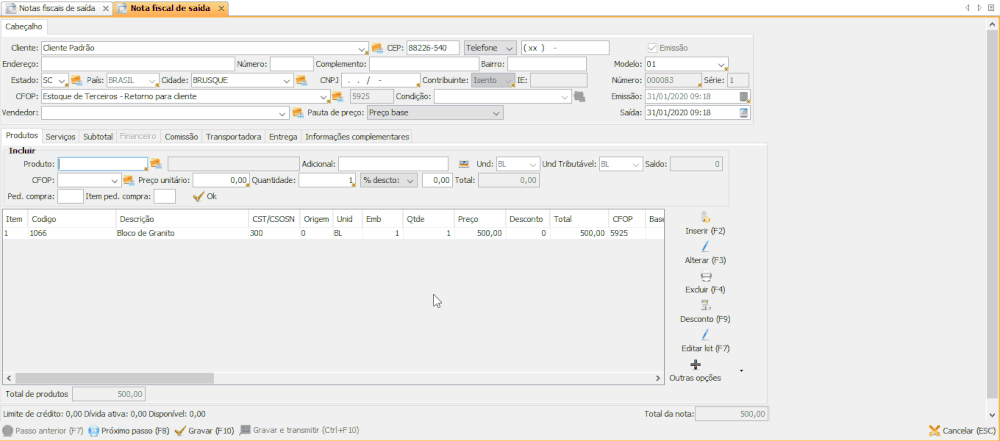
Triangulação de Estoque em Terceiros (Empresa Cliente)
Na triangulação de estoque em terceiros a empresa (usuário logado no sistema) é o cliente da triangulação. Ele compra a mercadoria do fornecedor (recebendo uma nota de entrada dele), que envia ao beneficiador, e então recebe uma nota de entrada quando o produto é entregue pelo beneficiador para poder manter o controle. Para demonstrar o processo será utilizado o produto exemplo “Bloco de Granito“, que o fornecedor vende para a empresa do usuário logado, o beneficiador beneficia (corta em blocos menores) e entrega diretamente para o cliente (empresa). Para poder utilizar este processo, siga os passos:
1- É necessário cadastrar um local de estoque para o beneficiador, selecionando o Tipo “Terceiros” e a Posse “Item de propriedade do informante em posse de terceiros“:
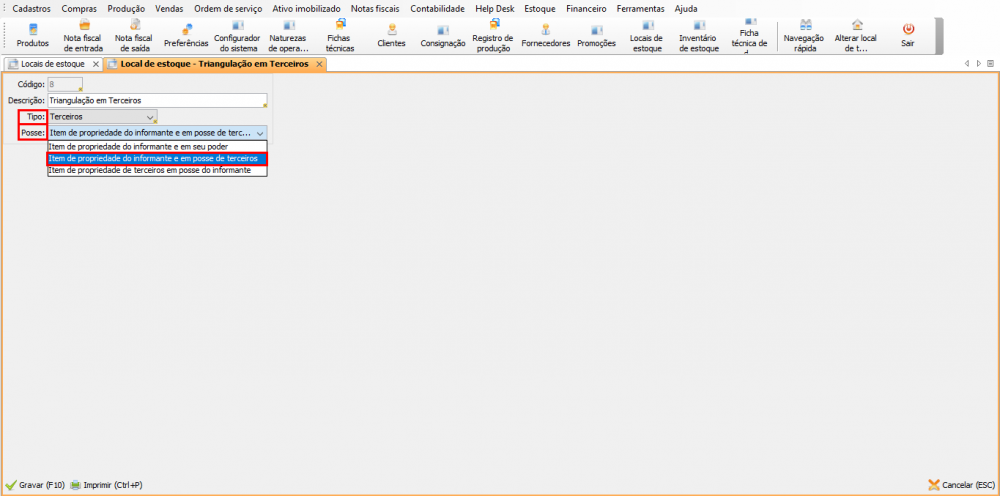
2- No beneficiador (Cadastros → Fornecedores) → aba Outras informações, selecione o local de estoque cadastrado anteriormente:
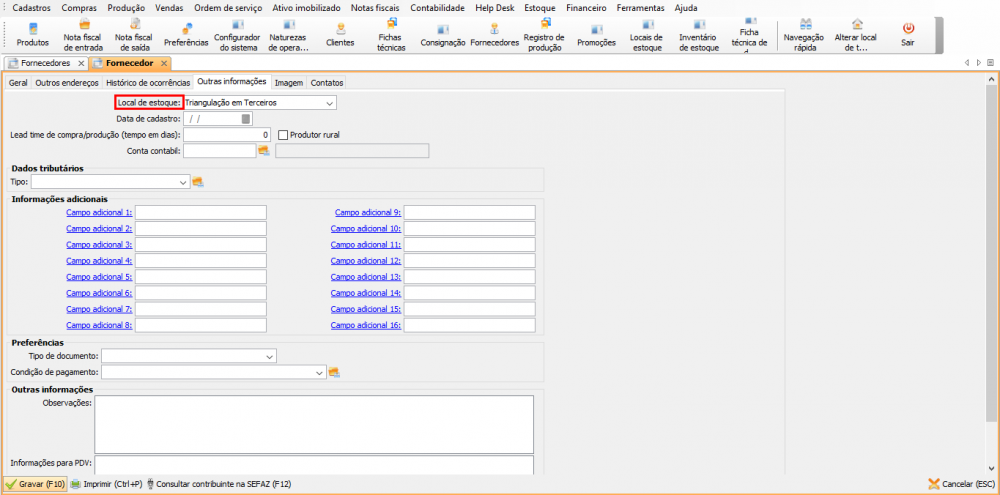
3- Na CFOP de entrada (cuja nota será emitida do fornecedor para o usuário, sinalizando que a venda foi realizada), na aba Geral selecione a Posse “item de propriedade do informante em posse de terceiros” e o Tipo “Triangulação – Envio de fornecedor para beneficiador“:
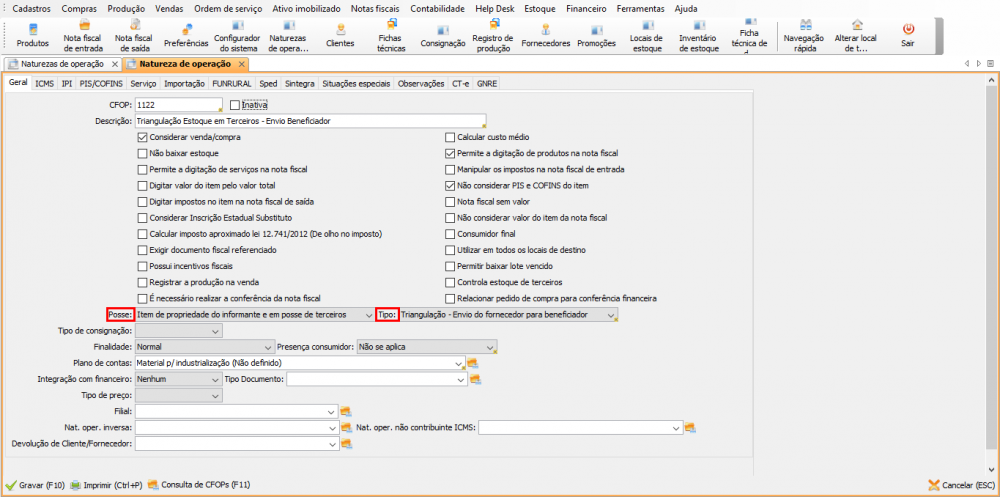
4- Na segunda CFOP de entrada (cuja nota será emitida pelo beneficiador Para o usuário que contabilizará a entrada do produto) → aba Geral, selecione a Posse “item de propriedade do informante em posse de terceiros” e o Tipo “Triangulação – Retorno do beneficiador“:
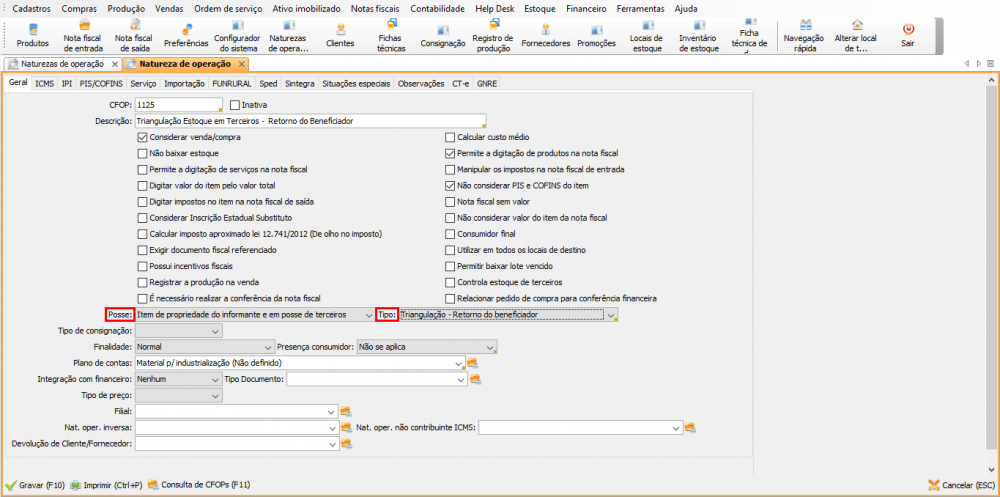
Após fazer essas configurações, será possível realizar o processo de triangulação de estoque de terceiros cujo funcionamento é exemplificado a seguir:
Ao emitir a primeira nota (envio do fornecedor para o beneficiador/Compra do produto antes do beneficiamento), é necessário indicar o beneficiador. Essa informação está presente na aba Informações complementares:
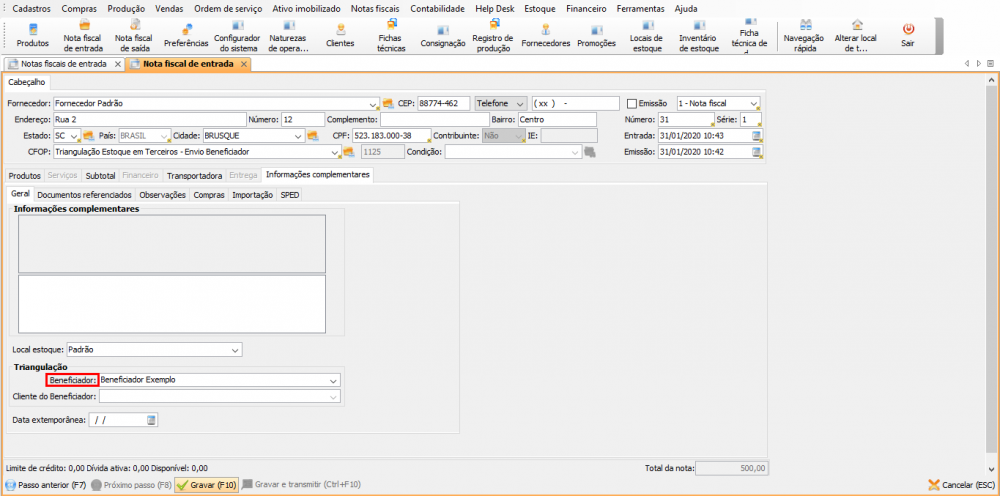
Ao realizar a entrada do produto, sua respectiva quantidade no local de estoque cadastrado será alterada. É possível exibir o saldo por local de estoque em Cadastros → Produtos → Mais Opções clicando no botão ![]() :
:
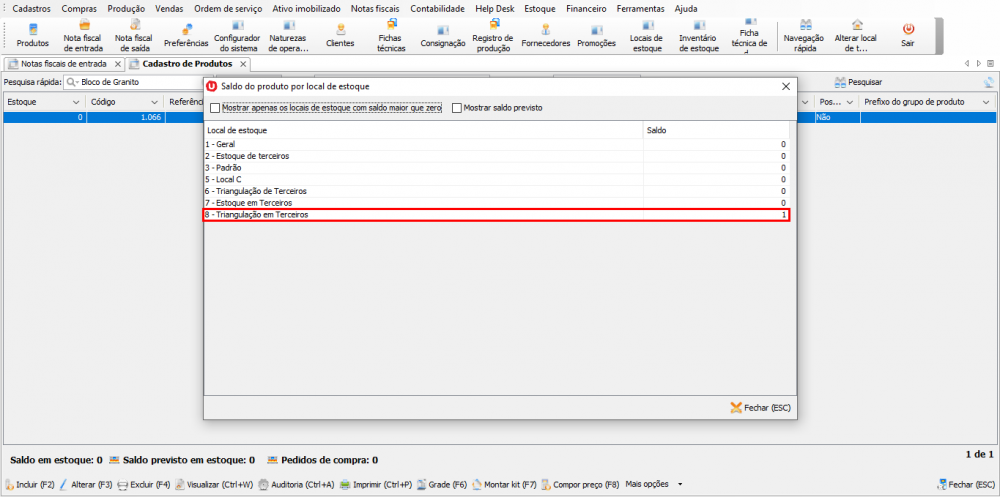
Após isso o produto é beneficiado e entregue à empresa do usuário logado (cliente) através de uma nota fiscal de entrada. Também é necessário informar qual item está sendo entregue pelo beneficiador (à qual produto ele se refere) e para isso, basta selecioná-lo, clicar em Mais Opções → [Estoque de 3ºs (F12)] e selecionar a nota de entrada à qual ele está vinculado como demonstrado no GIF abaixo:
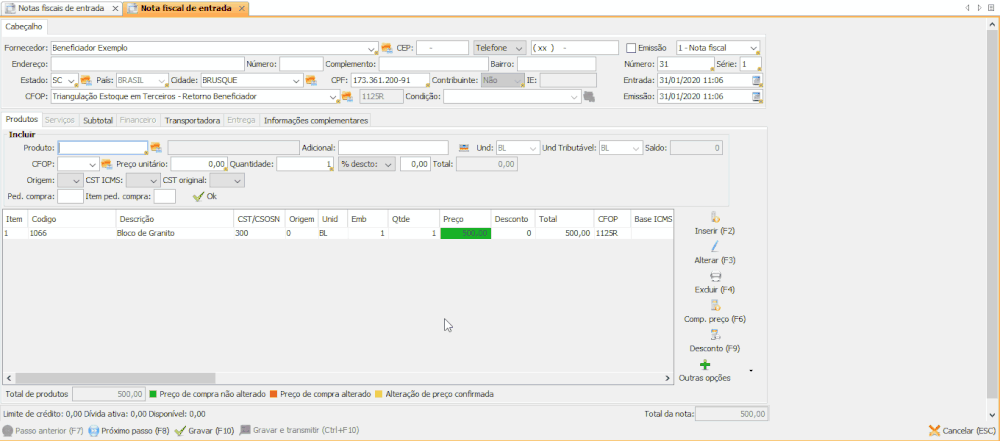
Conteúdo Relacionado
Os artigos listados abaixo estão relacionados ao que você acabou de ler:
• Local de estoque
• Nota Fiscal
• Antes de Falar com o Suporte Técnico
• Obtendo suporte técnico e ajuda

